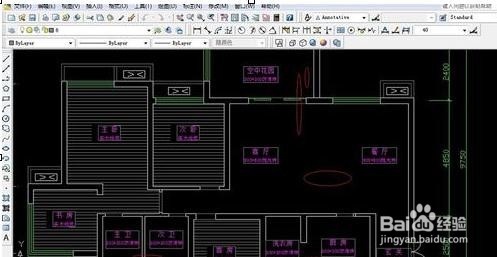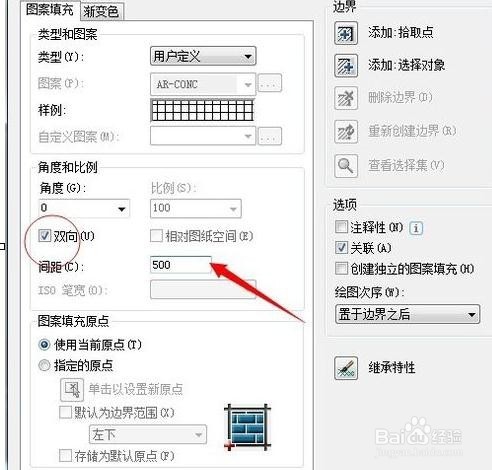cad如何给平面图地面填充地砖
1、如图所示准备的图形为例:空白区域需要填充的地砖
2、输入命令H,弹出如图所示对话框
3、点击“图案填充”→“类型和图案”→“类型”→“用户定义”
4、点击“双向”,这里画500*500的地砖为例,如图所示输入500
5、接着拾取点,直接拾取客厅与餐厅部分,如图所示
6、命令“空格键”确定,弹出如图所示对话框
7、先预览下效果,如图所示
8、然后空格键确定,填充算是完了,检查一下,填充的尺寸是否为500*500,把填充烂衣茫庥好的图形用CO/CP复制出来一个
9、接着使用X命令打散复制出来的图形
10、最后输入命令DLI,选择一个量测,显示500*500,说明填充设置正确,这样就完成了
声明:本网站引用、摘录或转载内容仅供网站访问者交流或参考,不代表本站立场,如存在版权或非法内容,请联系站长删除,联系邮箱:site.kefu@qq.com。